Windows 11 được ra mắt người dùng với nhiều cải tiến mới so với Windows 10. Trong đó, Windows 11 cung cấp thêm hiệu ứng chuyển động khi người dùng mở một ứng dụng hay thực hiện chuyển đổi giữa các cửa sổ. Hiệu ứng này mang tới một trải nghiệm mới cho người dùng.

Thế nhưng, đôi khi hiệu ứng đẹp mắt này lại khiến cho máy tính của bạn trở lên chậm chạp và có độ trễ đối với một số hành động nhất định. Chính vì vậy, bạn hãy tắt hiệu ứng chuyển động trên Windows 11 để giải quyết tình trạng trên.
Hướng dẫn tắt hiệu ứng chuyển động trên Windows 11
Cách tắt hiệu ứng chuyển động trên Windows 11 rất đơn giản. Bạn chỉ cần thực hiện như sau:
Bước 1: Bạn truy cập vào Settings bằng cách nhấn tổ hợp phím Windows + I.
Bước 2: Sau đó, bạn chuyển xuống phần Accessibility và chọn vào Visual Effects ở bên phải cửa sổ.
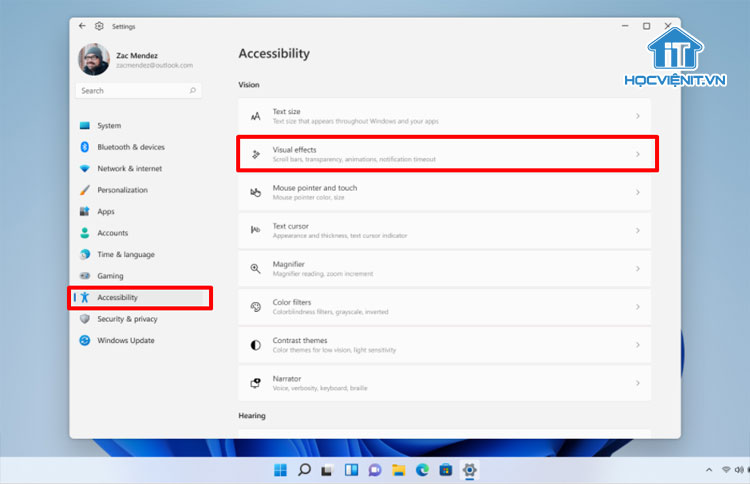
Bước 3: Tiếp theo, bạn chuyển mục Animation Effects sang trạng thái Off là xong.
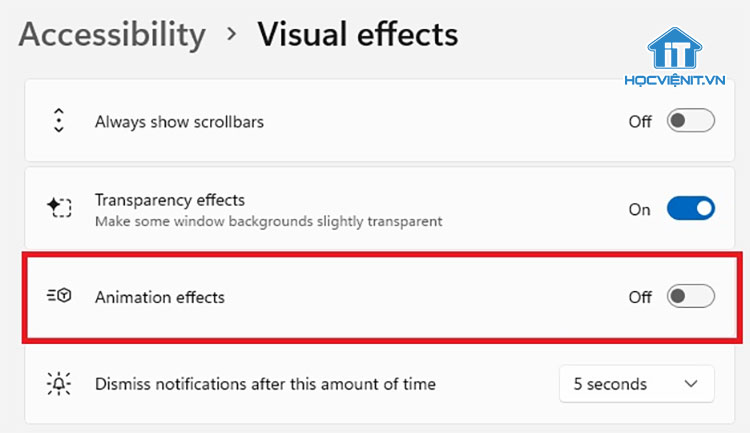
Ngoài ra, nếu bạn muốn bật lại hiệu ứng chuyển động thì bạn chỉ cần thực hiện Bước 1 và Bước 2 như ở trên và chuyển mục Animation Effects về chế độ On là xong.
Xem thêm: Cách ẩn các tệp và thư mục gần đây trong menu Start của Windows 11
Trên đây là chia sẻ của Học viện iT.vn về cách tắt hiệu ứng chuyển động trên Windows 11. Hy vọng những kiến thức này có thể giúp ích cho bạn trong quá trình học tập và làm việc. Nếu có bất cứ thắc mắc nào thì hãy để lại bình luận ngay dưới bài viết này hoặc inbox trực tiếp cho HOCVIENiT.vn để được giải đáp tốt nhất. Chúc bạn thành công!
Mọi chi tiết xin vui lòng liên hệ:
CÔNG TY CỔ PHẦN HỌC VIỆN IT
MST: 0108733789
Tổng đài hỗ trợ: 024 3566 8686 – Hotline: 0981 223 001
Facebook: www.fb.com/hocvienit
Đăng ký kênh Youtube để theo dõi các bài học của Huấn luyện viên tốt nhất: http://bit.ly/Youtube_HOCVIENiT
Hệ thống cơ sở đào tạo: https://hocvienit.vn/lien-he/
Học viện IT.vn – Truyền nghề thực tế cùng bạn đến thành công!



Bài viết liên quan
Hướng dẫn vệ sinh quạt tản nhiệt laptop cho học viên mới
Trong bài viết này, Học viện iT sẽ hướng dẫn các bạn học viên mới...
Th7
Hướng Dẫn Thay Quạt Tản Nhiệt Laptop – Quy Trình Chuẩn Học Viện iT
Thay quạt tản nhiệt laptop là kỹ năng cơ bản mà mọi kỹ thuật viên...
Th7
Lỗi Driver Windows 10/11: Cách Xử Lý Hiệu Quả Như Kỹ Thuật Viên Chuyên Nghiệp
Bạn gặp lỗi WiFi mất kết nối, loa không phát tiếng hay máy liên tục...
Th7
Làm gì khi gặp lỗi chuột máy tính bị đảo ngược trái phải?
Bạn đang gặp rắc rối vì chuột máy tính bị đảo ngược trái phải? Học...
Th7
Hướng dẫn sửa touchpad laptop bị tróc sơn, trầy xước
Vì phải tiếp xúc liên tục với ngón tay, touchpad rất dễ bị tróc sơn...
Th7
Hướng dẫn thay touchpad laptop cho người mới
Bài viết này sẽ hướng dẫn học viên Học Viện iT cách thay touchpad laptop...
Th7